BandLab Cakewalk là phần mềm thu âm, mix nhạc mạnh mẽ và chuyên nghiệp không hề thua kém Cubase hay Studio One. Bạn cũng có thể sử dụng nó để setup các project hát livestream cho riêng mình.
Cakewalk trước đây là Sonar, được tạo ra bởi công ty phần mềm sản xuất âm nhạc Cakewalk có trụ sở tại Boston, Massachusetts. Sau đó, được mua lại bởi công ty âm nhạc Singapore BandLab Technologies và đổi tên thành BandLab Cakewalk.
Khi cài đặt BandLab Cakewalk, bạn sẽ được sử dụng một số plugin bản quyền từ hãng như: BREVERD, trọn bộ plugin Sonitus như Sonitus Reverb, Sonitus Compresser… cùng rất nhiều plugin tuyệt vời khác.
Vậy cách cài đặt như thế nào? Sử dụng có dễ dàng không? Mời bạn theo dõi tiếp để tìm câu trả lời nhé.

I. Download BandLab Cakewalk full
Để tải BandLab Cakewalk, bạn ấn vào nút Download bên dưới, đợi hết thời gian chờ sẽ xuất hiện link google drive tốc độ cao.
Link download
Lưu ý: Nếu trang web báo có quá nhiều lượt tải và không cho phép bạn tải xuống, hãy đăng nhập một tài khoản google bất kì.
II. Hướng dẫn cài đặt BandLab Cakewalk
Vẫn như thường lệ, nếu chưa có phần mềm giải nén, bạn phải tải về và cài đặt trình giải nén 7z hoặc Winrar, giải nén và nhập mật khẩu ntblog.net (nếu có).
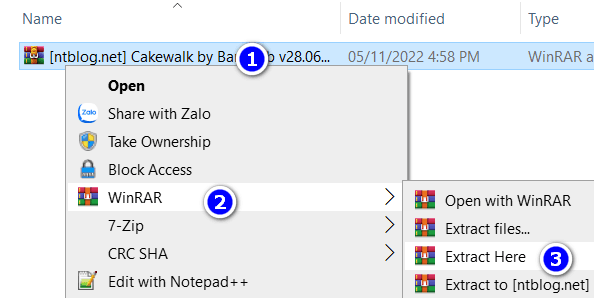
Sau khi giải nén, bạn được 1 thư mục với các file như hình, mình có kèm một số phần mềm hỗ trợ phòng khi bạn cần như: jBridge, AsioLinkPro, Asio4all.
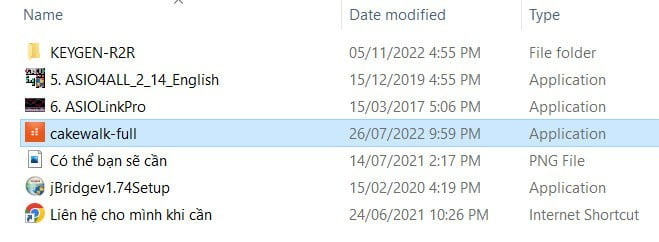
Bạn mở file cakewalk-full.exe và ấn next liên tục để bắt đầu quá trình cài đặt.
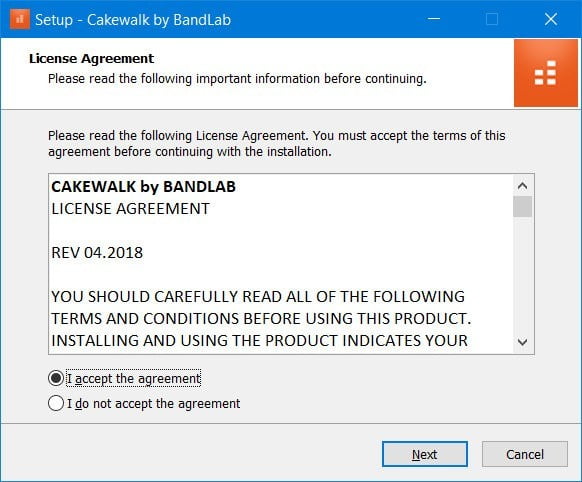
Tiếp theo, bạn vào thư mục KEYGEN-R2R và chạy chương trình CCC_KeyGen.exe
Vì đây là Cakewalk trên windows, nên bạn ấn vào (1) Register (Win) là xong. Nếu bạn muốn kích hoạt trên Macbook thì chọn (2) Generate, phần mềm sẽ tạo một file, bạn copy file này lên máy Mac và tiến hành active.
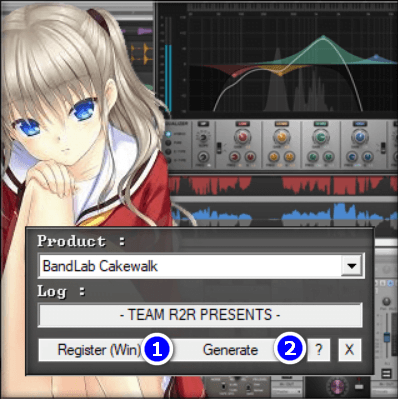
Sau khi cài đặt phần mềm, nếu bạn muốn Cakewalk nhận các plugin 32 bit thì xem qua bài viết Cài đặt Plugin 32bit cho Cubase 11, Cubase 12 và Studio One. Sau đó ở phần quản lý plugin của Cakewalk, bạn thêm đường dẫn đã thiết lập vào (xem tiếp hướng dẫn bên dưới).
III. Hướng dẫn cơ bản giao diện BandLab Cakewalk
1. Quản lý Plugin
Cakewalk có giao diện phần mềm như hình, để vào phần quản lý plugin, bạn chọn menu Edit -> Preferences hoặc ấn phím P trên bàn phím.
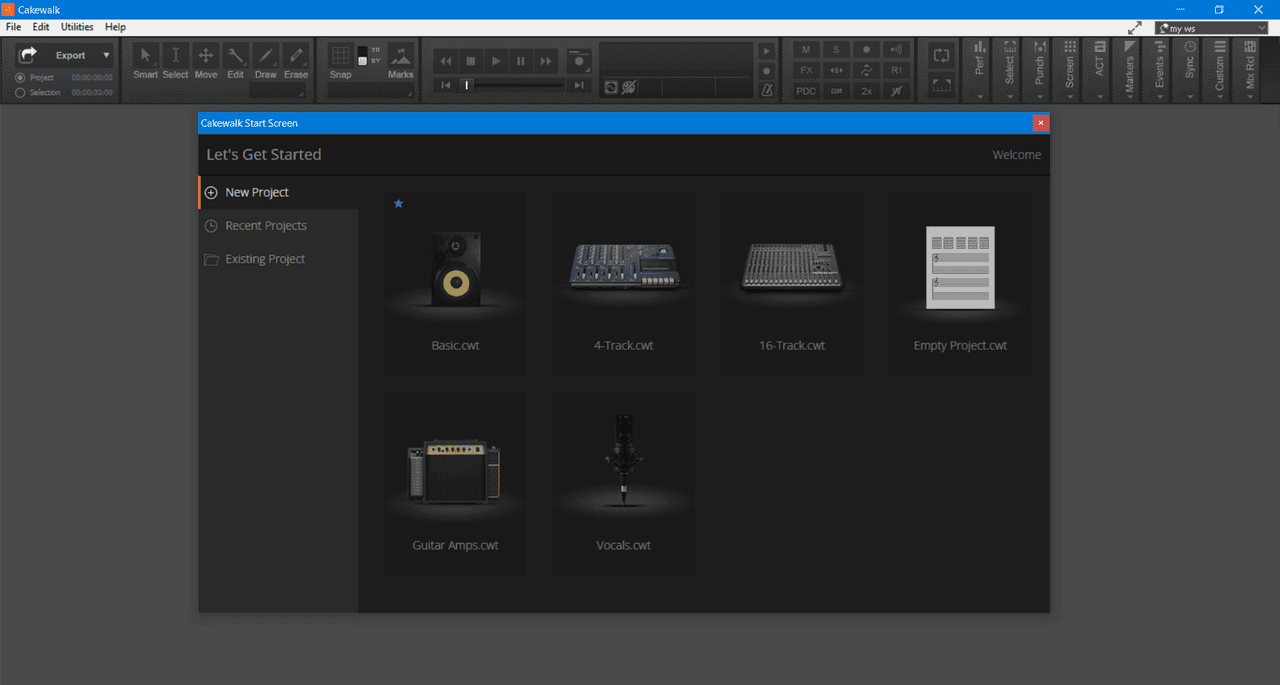
Sau khi mở panel Preferences, bạn tìm đến tab VST Settings. Tại đây, nếu cài plugin 32 bit như hướng dẫn ở bài viết Cài đặt Plugin 32bit cho Cubase 11, Cubase 12 và Studio One thì từ bảng VST Scan Paths, bạn trỏ đường dẫn đến 2 thư mục sau:
- C:\Program Files\Common Files\VST3
- C:\Program Files\VSTPlugins
Tiếp theo, bạn ấn Scan để phần mềm quét plugin, kiên nhẫn đợi thành quả.
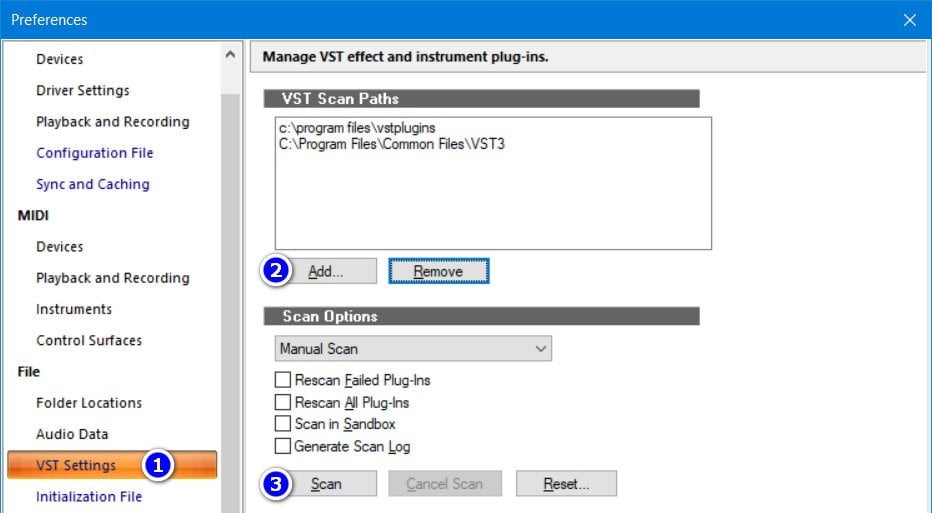
2. Tạo Project
Để tạo Project, bạn vào file -> New hoặc đơn giản hơn là bấm phím tắt Ctrl+N. Chọn vào Emty Project.cwt để tạo 1 project trắng.
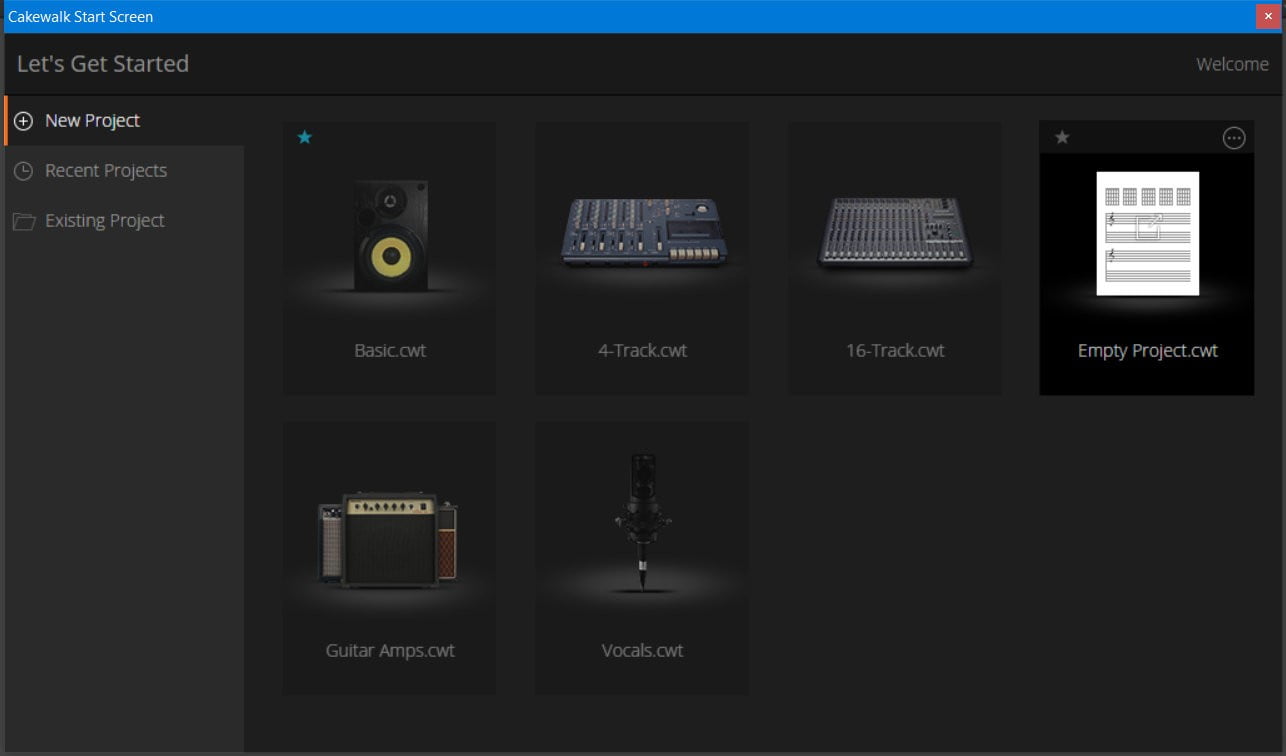
Và đây là giao diện cơ bản của BandLab Cakewalk. Bạn thêm Track bằng cách chuột phải vào bảng quản lý track và chọn Insert Audio Track.

- Sau khi tạo track, bạn có thể kéo trực tiếp plugin vào khung FX để sử dụng
- Bạn chọn đầu vào và đầu ra cho track ở 2 mục Input, Output ngay phía dưới
- Bấm vào biểu tượng nhỏ ở góc phải để hiện bảng điều khiển Console

Để tạo Send cho track, bạn chuột phải vào khu vực track cần thêm, chọn Insert Send và New Stereo Bus để tạo mới 1 track Send.
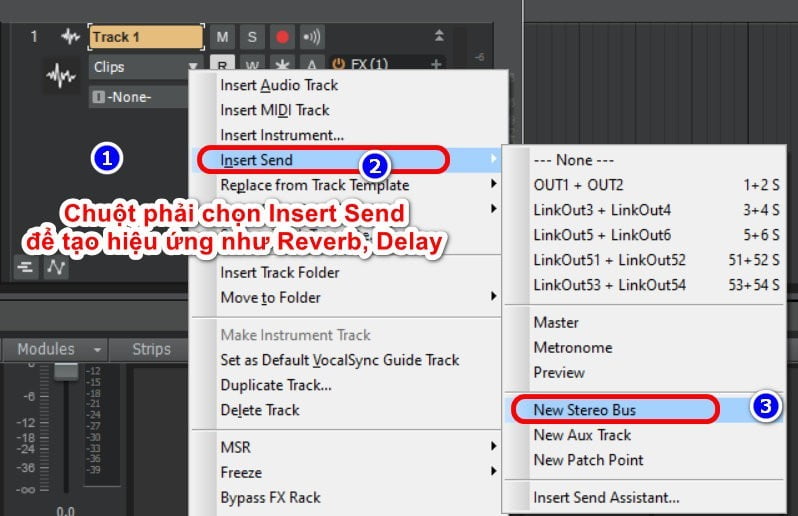
Sau khi tạo Send, bạn có thể chèn các hiệu ứng như Reverb, Delay vào tùy ý.
3. Setup IN/OUT và chọn Devices cho BandLab Cakewalk
Tại phần Preferences đã nói ở trên, bạn chọn tab Playback & Recording, Driver mode bạn chuyển thành ASIO.
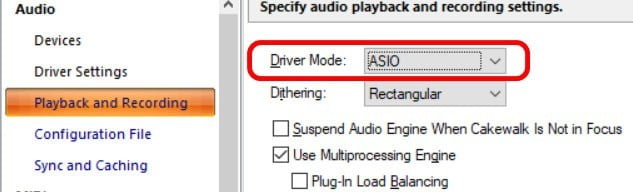
Ở tab Devices, mặc định nó sẽ chọn tất cả, bạn có thể giữ nguyên nhưng nên kiểm tra lại phần IN và OUT đã được tick chọn chưa.
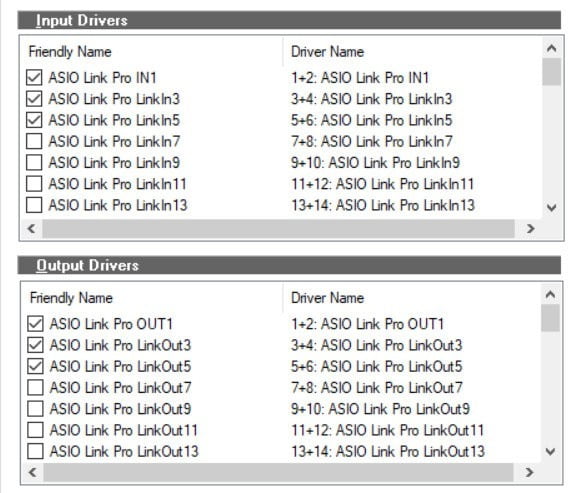
Tab Driver Settings, bạn kiểm tra các mục mình khoanh đỏ.
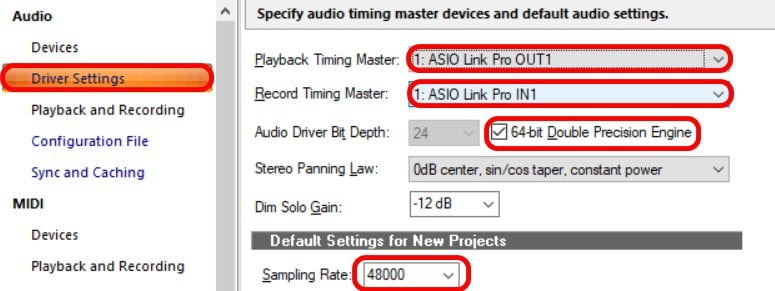
IV. Tổng kết
Trên đây là hướng dẫn cách cài đặt và giới thiệu giao diện của BandLab Cakewalk v28. Hướng dẫn này chỉ dành cho những bạn đã từng sử dụng các phần mềm thu âm khác, hiểu cơ bản về cách thức hoạt động chung của các phần mềm này.
Mình sẽ làm hướng dẫn chi tiết hơn về cách tạo project hát live ở các bài viết trong tương lai. Nếu bạn cần thuê dịch vụ cài đặt phần mềm hát live, có thể tham khảo tại website của mình.
cảm ơn bạn rất nhiều. link tải không quảng cáo, cũng không phải làm nhiệm vụ dài dòng. Đây mới thực sự là chia sẻ có tâm. Cảm ơn bạn.
Mình cảm ơn!!!